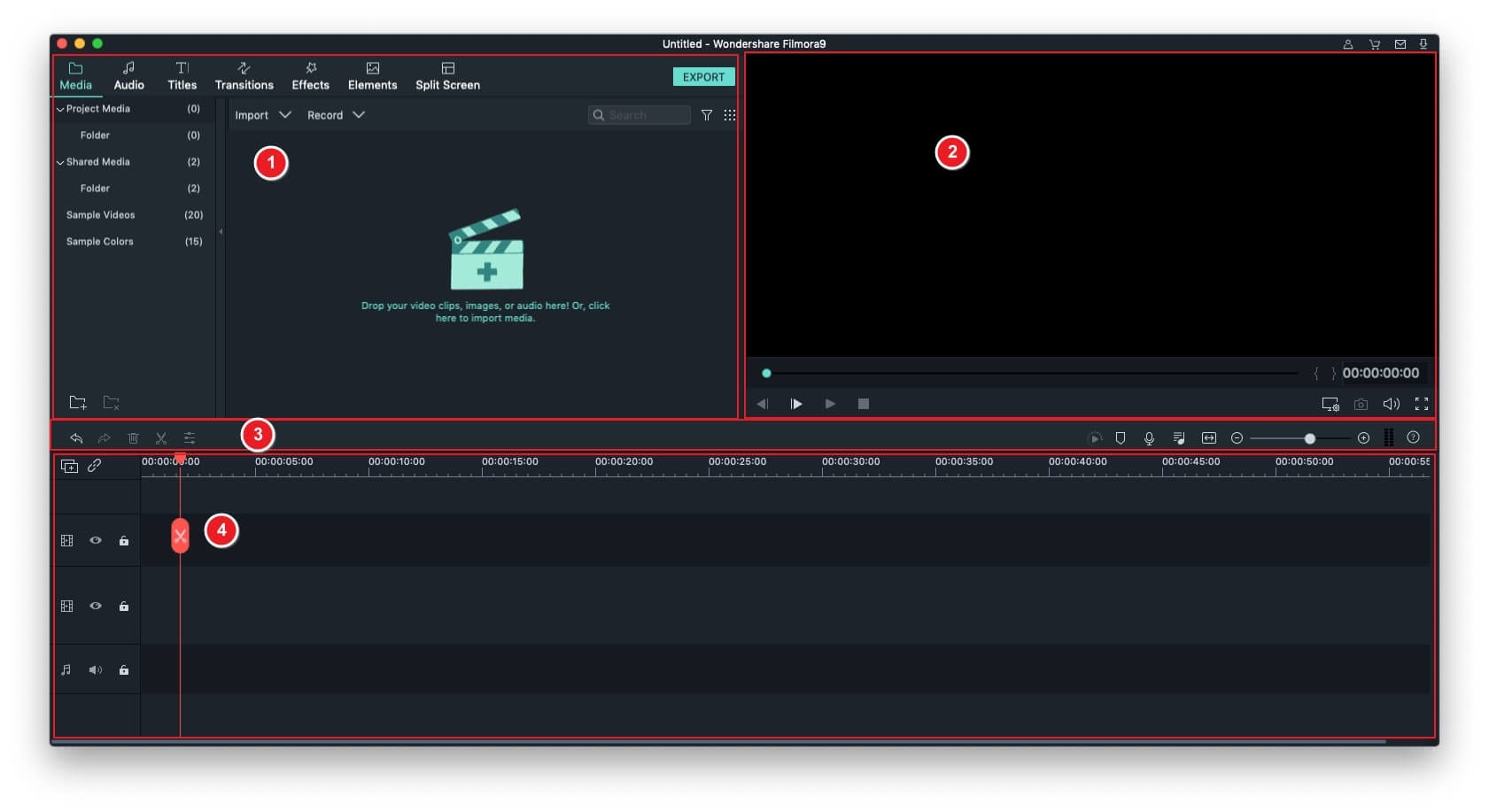Wondershare Filmora pour Mac est un logiciel d'édition vidéo qui vous permet de produire des vidéos créatives et polies en seulement quelques étapes simples. Avec Filmora, vous pouvez glisser-déposer une large sélection d'effets spéciaux, de transitions, et de titres animés dans une frise d'édition facile à utiliser qui peut contenir plus de 100 pistes. Regardez cette vidéo pour en apprendre plus :
Téléchargez Filmora ici :
Wondershare Filmora, un logiciel simple, gratuit mais puissant pour rendre le montage vidéo plus efficace ! Vous pouvez télécharger et essayer Filmora gratuitement via les liens suivants :
 Garantie de téléchargement sécurisé, zéro logiciel malveillant
Garantie de téléchargement sécurisé, zéro logiciel malveillantCréer un Nouveau Projet
Cliquez sur "Nouveau Projet" pour commencer un tout nouveau projet vidéo.
Ouvrir un projet existant
Cliquez sur "Ouvrir Projet" pour choisir parmi les projets (fichiers .wfp) sauvegardés sur votre ordinateur.
Bibliothèque de Projets
Dans la Bibliothèque de Projets, vous verrez vos projets les plus récents classés selon la date à laquelle ils ont été modifié la dernière fois. Faites un double clic sur un projet pour l'ouvrir. Vous pouvez aussi supprimer des projets en cliquant sur l'icône de poubelle à la droite de la fenêtre.
Taper le nom d'un projet dans la barre de recherche est une autre façon de retrouver un projet en particulier.